Cara Memindahkan Fail, Gambar, dan Aplikasi ke Kad SD (09.14.25)
Salah satu masalah umum dengan peranti Android ialah mereka cenderung menjadi perlahan dari masa ke masa. Apabila ia digunakan terus dari kotak, anda pasti akan menikmati prestasi terbaiknya. Tetapi seiring berjalannya hari, file, foto, aplikasi, dan video mulai terkumpul dan menggunakan reimg perangkat anda, yang menghasilkan kinerja yang lebih lambat. Itulah yang ingin kita hindari.
Walaupun aplikasi seperti alat pembersih Android dapat menyelesaikan masalah melambatkan pada peranti Android dengan menyingkirkan aplikasi dan program yang berjalan tanpa izin di latar belakang dan membersihkan cache dan sampah aplikasi fail, tidak ada yang dapat dibandingkan dengan kesan yang dapat dibebaskan ruang penyimpanan pada prestasi peranti Android anda.
Terdapat tiga cara umum untuk membebaskan dan meningkatkan ruang penyimpanan peranti Android anda. Pertama, pindahkan fail ke kad SD. Kedua, pindahkan aplikasi ke kad SD. Akhir sekali, ubah storan lalai kamera ke kad SD.
Sebelum kami mengajar anda cara melakukan ketiga kaedah ini, kami ingin menekankan bahawa tidak ada jumlah ruang simpanan dalaman yang pasti atau ditetapkan yang harus anda sediakan pada peranti Android anda untuk membuatnya lebih cepat. Walau bagaimanapun, anda tidak boleh salah dengan mempunyai lebih banyak ruang. Lagipun, lebih banyak lagi yang lebih baik.
Cara Memindahkan Fail ke Kad SDFail dianggap sebagai salah satu sebab mengapa anda tidak mempunyai cukup ruang penyimpanan pada peranti anda. Fail-fail ini berupa dokumen, PDF, gambar, dan sejenisnya. Daripada menyimpannya di simpanan peranti anda, mengapa tidak memindahkannya ke kad SD?
Kaedah Pantas dan Berkesan 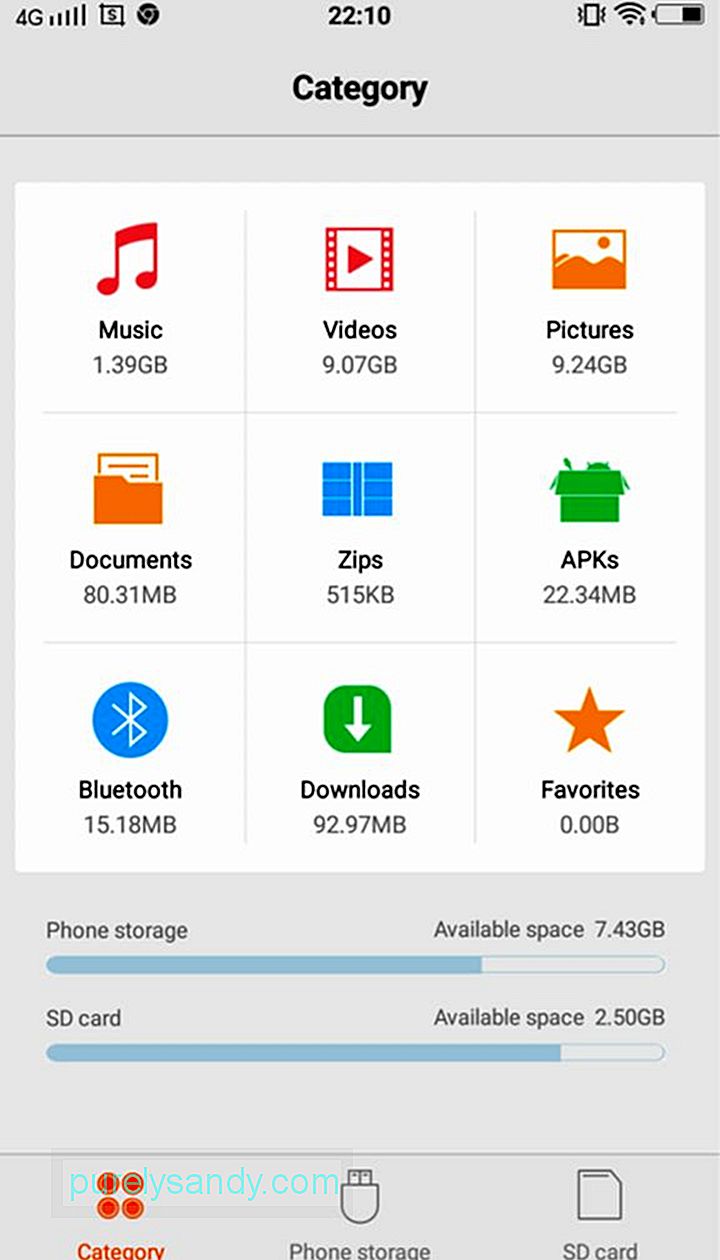
Dalam kaedah ini, anda dapat memindahkan semua jenis fail yang anda pilih ke dalam folder destinasi pilihan anda. Ini berlaku untuk semua peranti Android. Begini caranya:
- Ketik butang Pelancar untuk membuka Laci Aplikasi. Daftar semua aplikasi yang tersedia pada peranti Android anda harus dipaparkan.
- Tatal ke bawah senarai dan pilih Pengurus Fail. Bergantung pada model dan jenama peranti anda, ini boleh dipanggil File Explorer, Files, Explorer, My Files, atau yang serupa. Sekiranya anda tidak mempunyai Pengurus Fail, anda boleh memuat turunnya dari Google Play Store.
- Di bawah Kategori, ketuk folder jenis fail yang ingin anda pindahkan. Anda boleh memilih untuk memindahkan Muzik, Video, Gambar, Dokumen, Zip, APK, Bluetooth, Muat Turun, dan Kegemaran.
- Tekan ikon Menu, yang biasanya terdapat di sudut kanan atas skrin ke lihat senarai tindakan yang dapat anda lakukan.
- Ketuk Pilih Semua atau Pilih dari senarai tindakan. Setelah mengetuknya, kotak centang kosong akan muncul di bahagian atas. Selalunya dilabel Pilih Semua atau 0 Dipilih.
- Centang kotak untuk Pilih Semua.
- Sekali lagi, ketuk ikon Menu untuk memaparkan senarai tindakan yang dapat anda lakukan.
Pilih Pindah. - Navigasi melalui folder dan pilih folder tujuan dalam kad SD anda. Sekiranya folder tidak ada, anda boleh membuat yang baru dengan mengetuk Buat Folder di bahagian bawah skrin anda atau dari menu drop-down. Ketuk untuk memilih folder.
- Dari menu lungsur turun, tekan Pindah Di Sini. Sekiranya anda ingin berhenti memindahkan fail atau anda berubah pikiran, ketuk Batal.
- Tunggu sehingga peranti anda selesai memindahkan semua fail anda.
- Sekiranya anda ingin memindahkan fail lain jenis, ulangi langkah 1 hingga 11.
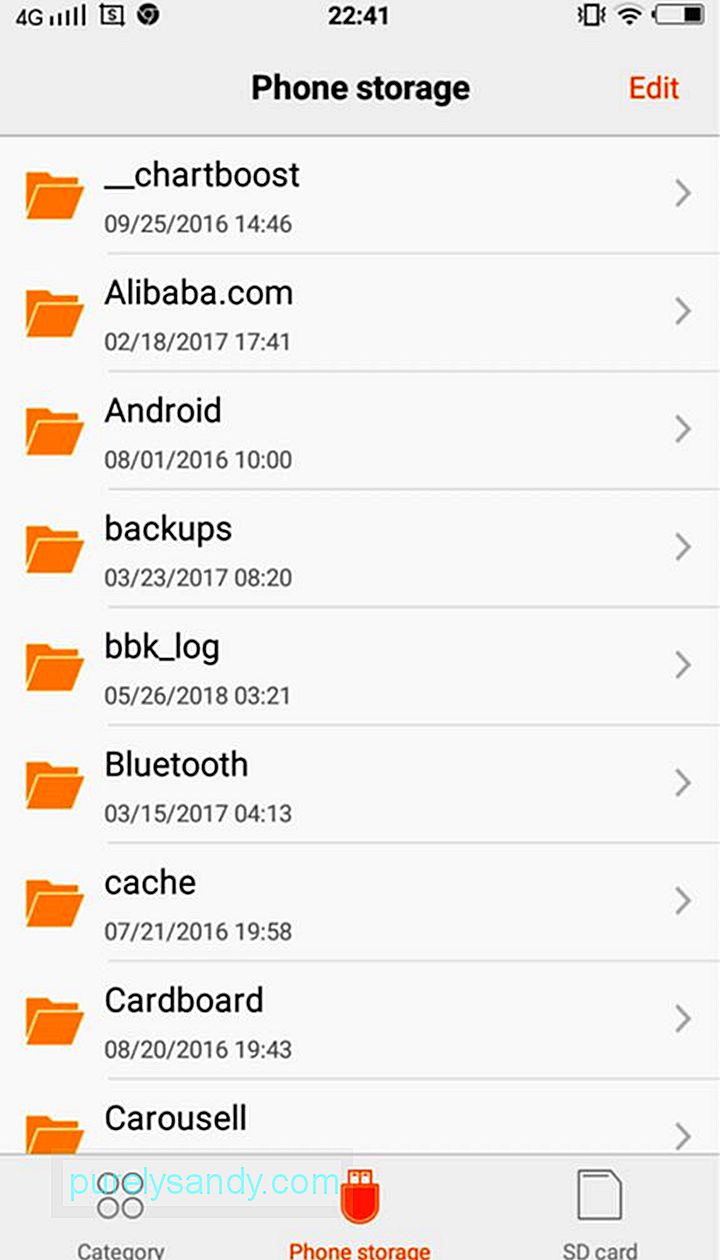
Kaedah ini membantu menjaga folder dan fail anda seatur mungkin. Begitulah cara ia dilakukan:
- Ketuk butang Pelancar untuk melancarkan laci aplikasi.
- Tinjau senarai aplikasi dan pilih Pengurus Fail. Bergantung pada model dan jenama peranti anda, Pengurus Fail dapat dilabel sebagai Penjelajah Fail, Fail, Penjelajah, Fail Saya, atau yang serupa. Sekiranya peranti anda tidak mempunyai Pengurus Fail, anda boleh memuat turunnya dari Google Play Store.
- Ketuk Penyimpanan Tempatan. Pada peranti lain, ini berlabel Penyimpanan Telefon, Memori Dalaman atau Penyimpanan Peranti.
- Terus menatal sehingga anda menemui fail dan folder yang ingin dipindahkan.
- Tekan ikon Menu untuk memaparkan senarai tindakan yang boleh anda lakukan.
- Ketuk Pilih dari senarai. Anda kemudian harus melihat kotak centang kosong di sebelah fail dan folder dan satu kotak centang kosong di bahagian atas yang sering berlabel Pilih Semua atau 0 Dipilih.
- Pilih fail atau folder yang ingin anda pindahkan. Ketik kotak kosong kosong di sebelahnya. Anda juga boleh mencentang kotak di bahagian atas skrin anda yang berlabel Pilih Semua.
- Tekan ikon Menu untuk memaparkan senarai tindakan. Pilih Pindahkan.
- Navigasi di sekitar sehingga anda menemui folder tujuan pada kad SD anda. Sekiranya anda belum membuat folder, buatlah dengan mengetuk Buat Folder dari Menu. Ketuk folder tujuan untuk memilihnya.
- Dari Menu, pilih Pindah Di Sini.
- Tunggu sehingga peranti anda memindahkan fail dan folder yang anda pilih sepenuhnya.
- Ulangi langkah 1 hingga 11 untuk memindahkan fail dan folder lain dari peranti anda ke kad SD.
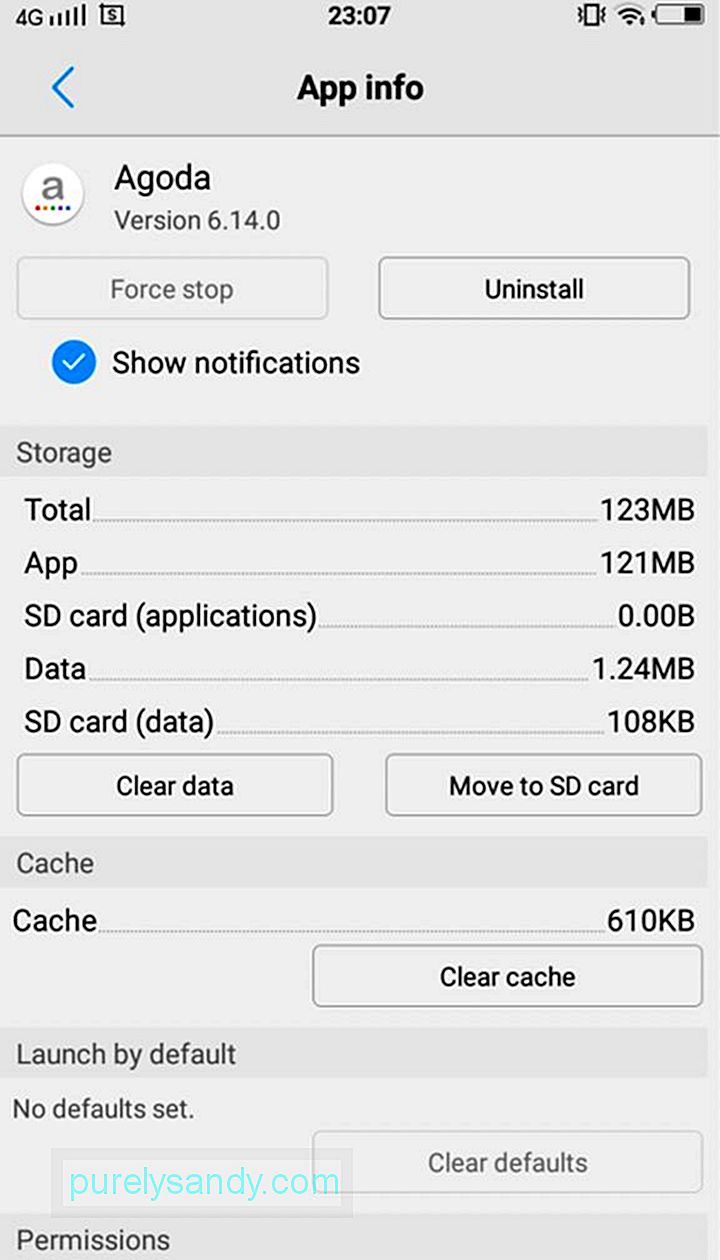
Beberapa aplikasi Android tidak memerlukan ruang simpanan yang besar, tetapi jika anda memuat turun banyak, keperluan ruang penyimpanan mungkin bertambah. Nasib baik, OS Android membolehkan anda memindahkan atau memindahkan aplikasi dari storan peranti anda ke kad SD dan sebaliknya. Walaupun begitu, perhatikan. Beberapa aplikasi tidak dapat disimpan secara luaran, termasuk sistem dan aplikasi yang dimuatkan sebelumnya. Oleh itu, mereka harus tetap seperti sedia kala. Ikuti langkah di bawah untuk memindahkan aplikasi anda ke kad SD:
- Ketuk butang Peluncur untuk membuka Laci Aplikasi dan menampilkan senarai aplikasi yang dipasang pada peranti anda.
- Pergi ke Tetapan. Pilih Pengurus Aplikasi atau Aplikasi. Senarai aplikasi yang tersedia di peranti anda kemudian akan muncul mengikut urutan abjad.
- Lihat senarai aplikasi dan pilih yang anda mahu pindahkan. Pada ketika ini, anda akan diberi tindakan dan perincian mengenai aplikasi tersebut.
- Tekan butang Pindah ke Kad SD. Sekiranya butang sudah berwarna kelabu, itu hanya bermaksud aplikasi tidak dapat dipindahkan. Sekiranya Pindah ke Penyimpanan Peranti ada di sana dan bukannya butang Pindahkan ke Kad SD, maka aplikasinya sudah disimpan di kad SD.
- Ikuti arahan yang muncul.
- Tunggu hingga peranti anda selesai memindahkan aplikasinya.
- Ulangi langkah 1 hingga 6 untuk memindahkan aplikasi lain dari storan peranti anda ke kad SD.
Adakah anda biasanya mengambil banyak foto menggunakan peranti Android yang anda anggap membosankan dan memakan masa untuk memindahkan gambar setiap masa? Jangan takut. Penyelesaian terbaik untuk anda adalah menukar storan lalai kamera anda ke kad SD. Untuk mengubah penyimpanan lalai kamera anda, ikuti langkah-langkah di bawah ini:
- Lancarkan aplikasi Kamera lalai pada perangkat anda.
- Ketuk ikon Menu atau Tetapan untuk membuka tetapan kamera.
- Pilih Lokasi Penyimpanan.
- Tekan Kad Memori. Kadang kala, pilihan ini disebut Kad SD atau Penyimpanan Luaran.
- Pada saat anda mengambil gambar, anda tahu mereka akan disimpan secara automatik ke kad SD.
Dalam jangka masa panjang, kad SD anda akan kehabisan ruang tanpa mengira peranti yang anda gunakan, seperti kad SD untuk dash cam. Untuk mengelakkannya berlaku, anda boleh memindahkan fail dan aplikasi anda dari kad SD ke komputer dengan kerap menggunakan pembaca kad memori. Dari sana, anda boleh memindahkan atau memuat naik fail anda dengan mudah ke penyelesaian penyimpanan yang lebih dipercayai, seperti cakera keras luaran atau perkhidmatan storan dalam talian seperti Google Drive dan Dropbox.
Baiklah, jika anggaran mengizinkan atau anda tidak Tidak seperti membuka PC anda, anda juga dapat membeli lebih banyak kad SD untuk peranti Android anda. Tetapi perhatikan bahawa ini bukan pilihan praktikal dan ekonomi.
Video YouTube.: Cara Memindahkan Fail, Gambar, dan Aplikasi ke Kad SD
09, 2025

